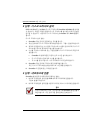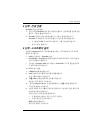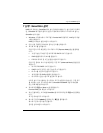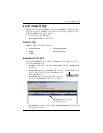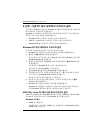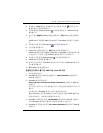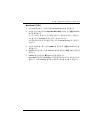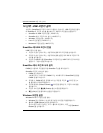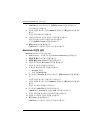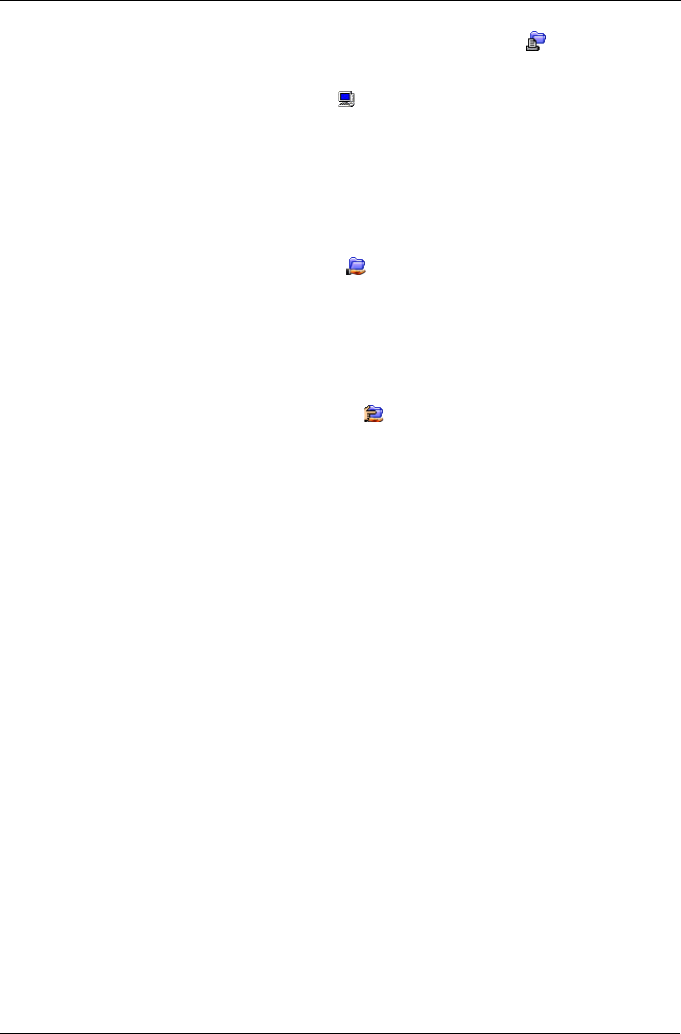
9 단계 : 다른 PC 에서 네트워크 드라이브 설치
175
2. 트리에서 , PASM 화면의 왼쪽에 보이는 ( 파일 및 프린트 아이콘 옆 ) +
를 클릭하여 트리를 확장합니다 .
3. 프로토콜 제어 (Protocol Control) 아이콘을 클릭한 뒤 , UNIX/Linux 탭을
클릭합니다 .
4. 서비스 옆의 활성화 (Enable) 옵션을 클릭한 뒤 , 확인 (OK) 버튼을 클릭합니
다 .
UNIX/Linux 프로토콜로 UNIX 및 Linux PC 가 SmartStor 에 연결이 가능합니
다 .
5. 트리에서 파일 공유 (File Sharing) 아이콘을 클릭합니다 .
6. 수정 탭을
클릭합니다 .
7. Unix/Linux 상자를 체크한 뒤 , 확인 (OK) 버튼을 클릭합니다 .
UNIX/Linux 파일 공유로 UNIX 및 Linux PC 는 SmartStor 의 폴더에 액세스할
수 있습니다 . 이 경우 , 공용 (PUBLIC) 폴더에 액세스가 주어집니다 .
8. 트리에서 공유 설정 (Sharing Setup) 아이콘을 클릭합니다 .
9. UNIX/Linux 공유 탭을 클릭합니다 .
10. 새 IP 주소 필드에서 , SmartStor 에 액세스하고자 하는 UNIX/Linux PC 의 IP
주소를 입력합니다 .
11. 추가 (Add) 버튼을 클릭합니다 .
명령행 인터페이스를 가진 UNIX 또는 Linux PC 에서
1. 터미널 창을 엽니다 .
2. SmartStor 를 위한 새 폴더를 생성합니다 . mkdir SmartStor 를 입력하고
Enter 를 누릅니다 .
3. SmartStor 를 마운트합니다 .
mount 192.168.1.194:/Volume1/Public /SmartStor 를 입력한 뒤 Enter 를
누릅니다 .
여기 보이는 IP 주소는 단지 예일 뿐입니다 . 터미널 창에 입력한 IP 주소는 다
릅니다 .
171 페이지의 "SmartStor IP 주소 찾기 " 를 참조하십시오 .
볼륨 1(Volume1) 및 공용 (Public) 은 설치 중 생성된
디폴트 RAID 볼륨과 폴
더를 나타냅니다 . 170 페이지를 참조하십시오 .
4. SmartStor 디렉토리로 변경 . cd /SmartStor 를 입력하고 Enter 를 누릅니다 .
이제 SmartStor 폴더에서 ( 폴더로 ) 파일을 복사할 수 있습니다 .
5. SmartStor 로 작업을 마쳤으면 cd; umount /SmartStor 를 입력하고 Enter 를
누릅니다 .